我想要的
我希望可以在不离开Visual Studio的情况下轻松运行批处理文件。这些批处理文件并不总是相同的,它们会根据我正在使用的解决方案而改变。
目前我了解的
我知道您可以在Visual Studio的“工具”部分(在“外部工具”下)中创建自定义快捷方式。
我的解决方案有各种脚本/批处理文件,我希望有一种方法可以在解决方案文件夹或其他专门针对解决方案的地方创建快捷方式。
我可以创建脚本,但似乎没有办法运行脚本。我不喜欢每次想运行脚本时都要打开Windows资源管理器。
也许可以通过插件在解决方案资源管理器中选择文件后启动进程?或类似的东西?
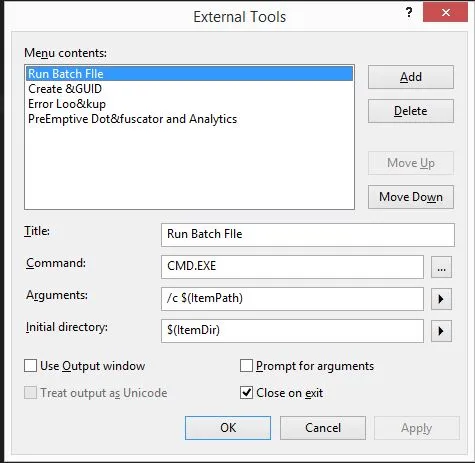

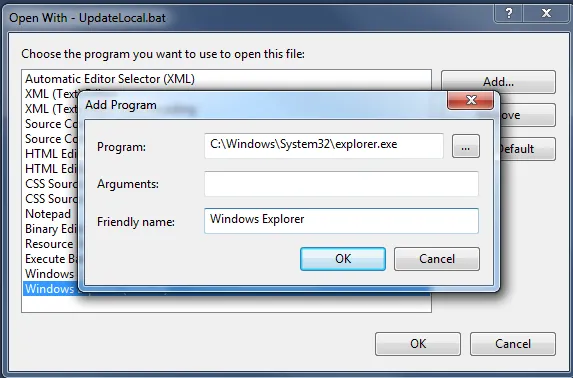
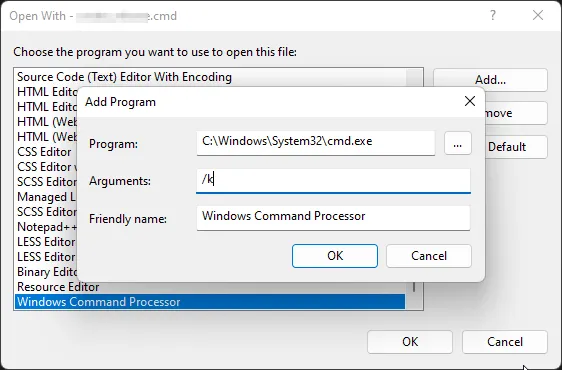
cmd.exe /k cd /d $(ItemDir)。注意:外部命令通过“工具”菜单可以正常工作,但在我的情况下无法作为上下文菜单。 - Matt